Bruk SyncToy til å bytte Carbonite's Local Drive Restriction

Først last ned og installer 32 eller 64-biters versjon av SyncToy 2.1 for Windows. Når den er installert, klikker du på Opprett ny mappepar nederst på siden.
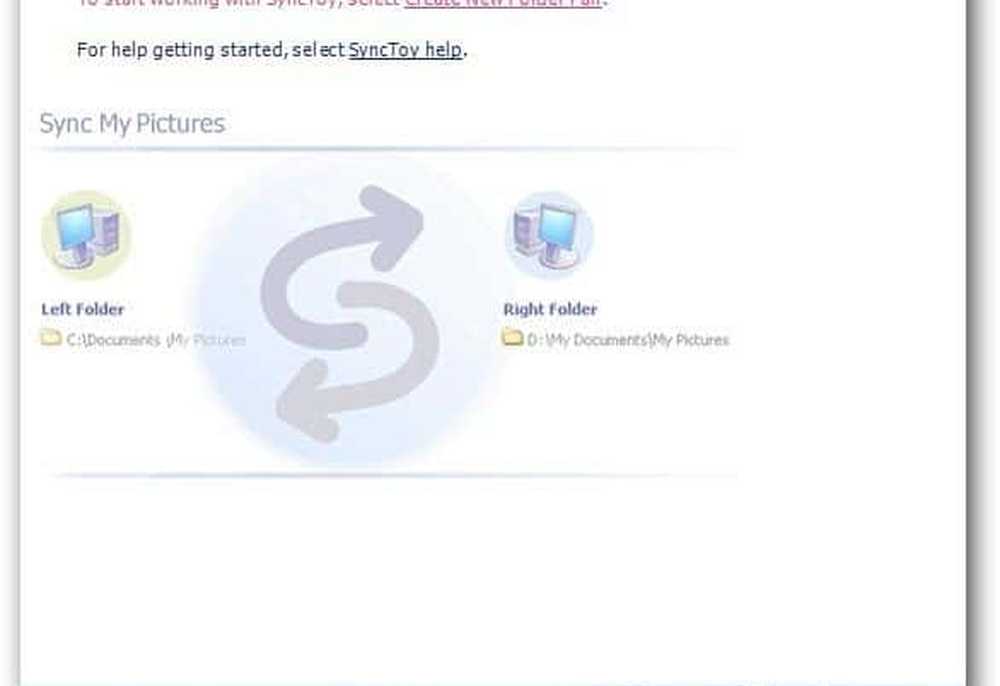
Deretter velger du venstre mappe av paret. Dette vil være mappen på din eksterne stasjon. Her velger jeg bildemappen på den eksterne stasjonen på hovedsystemet mitt der jeg har multimediefiler.

Deretter velger du en mappe på den lokale harddisken for den riktige mappen. Bare for å holde ting rett, opprettet jeg en ny mappe og kalte den Carbonite External Backup. Det enkleste stedet å sette riktig mappe er i en katalog som allerede er sikkerhetskopiert av Carbonite. Klikk på Neste.
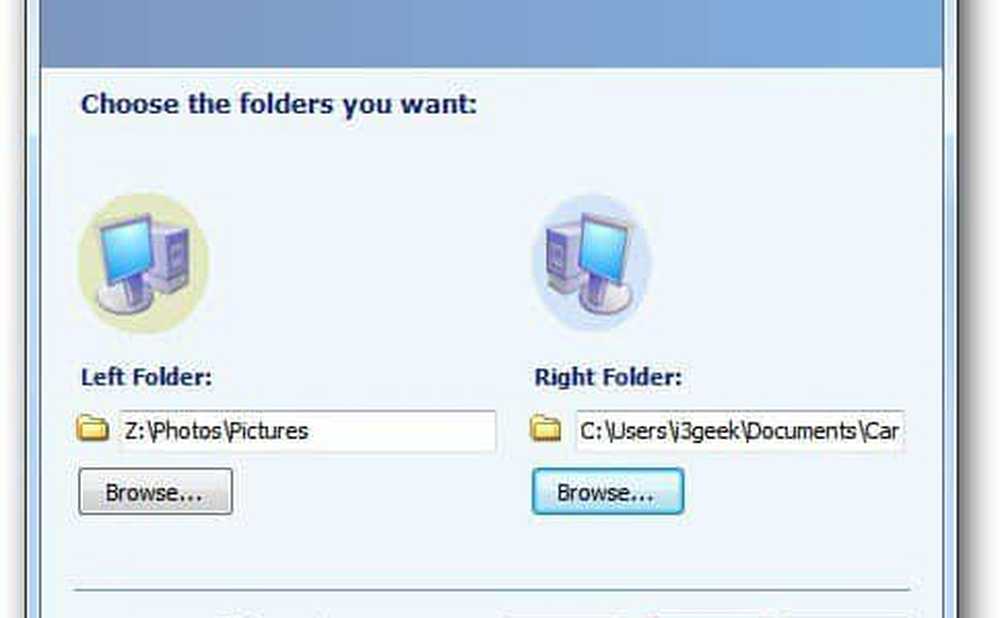
La veiviseren settes til standard for å synkronisere de to mappene. Klikk på Neste.
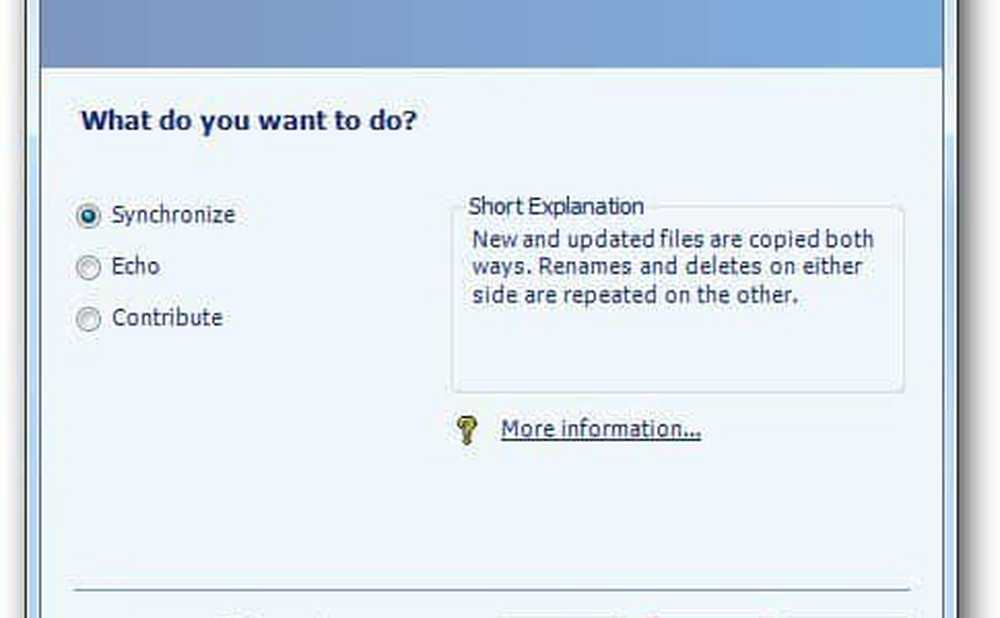
Opprett nå et navn for synkroniseringsjobben i mappeparene. Klikk på Fullfør.
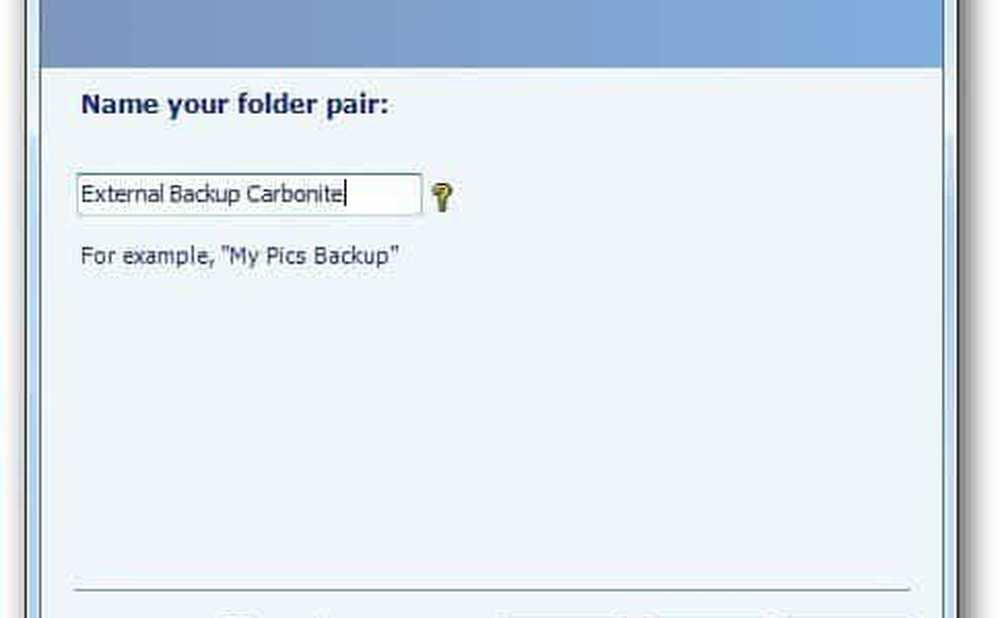
Du er vist en oversikt over mappesynkroniseringsjobben. Hvis alt ser riktig ut, klikker du Kjør.
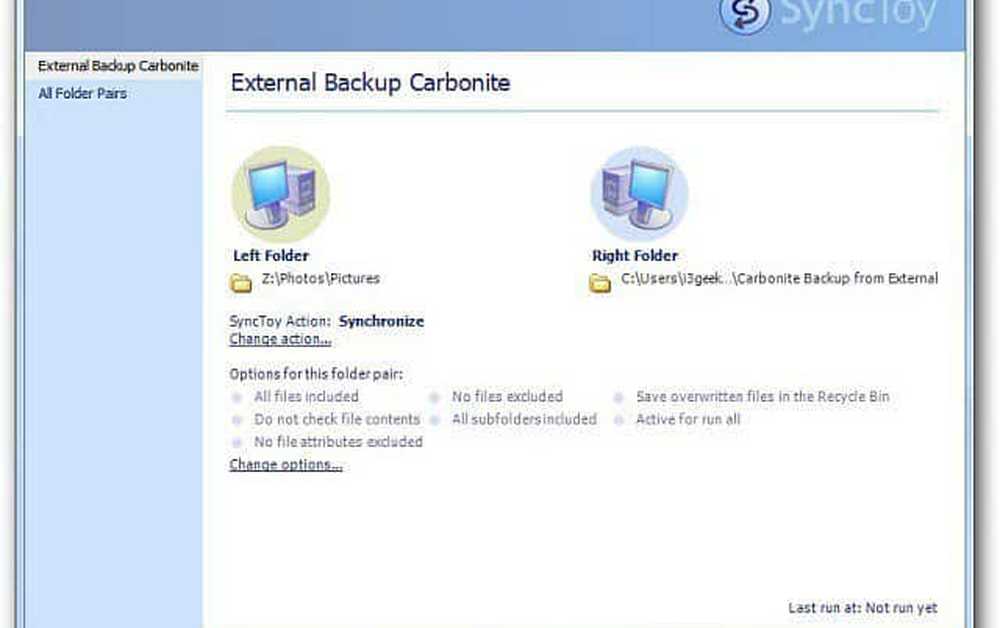
Når synkroniseringen er fullført, vises en oversikt over kjøreresultatene. I dette eksemplet var alt vellykket. Klikk på Lukk.
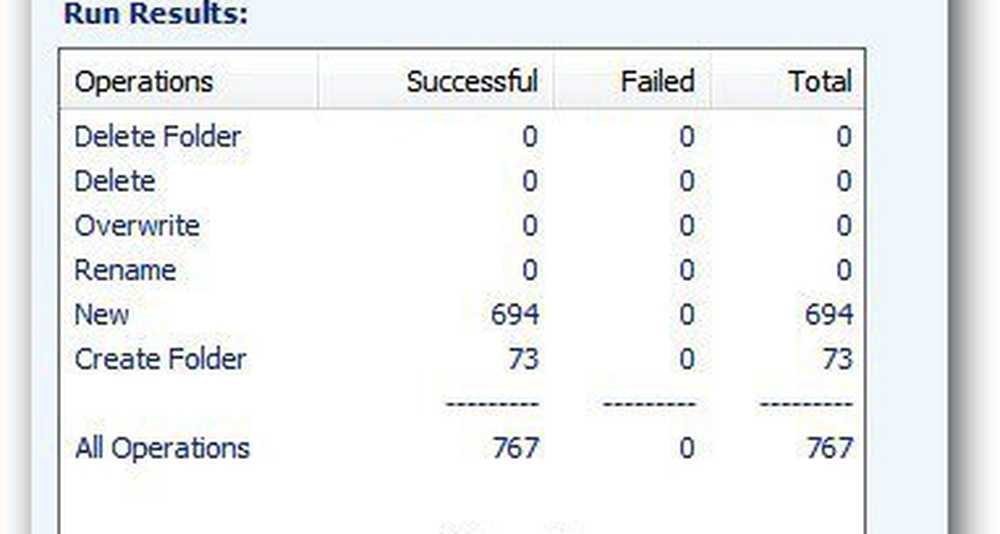
Med Carbonite vises en grønn prikk ved siden av mappen, slik at du vet at den blir sikkerhetskopiert.

Hvis du setter den riktige mappen til et sted som ikke blir sikkerhetskopiert av Carbonite, kan du bare høyreklikke på det og gå til Carbonite >> Tilbake dette opp.
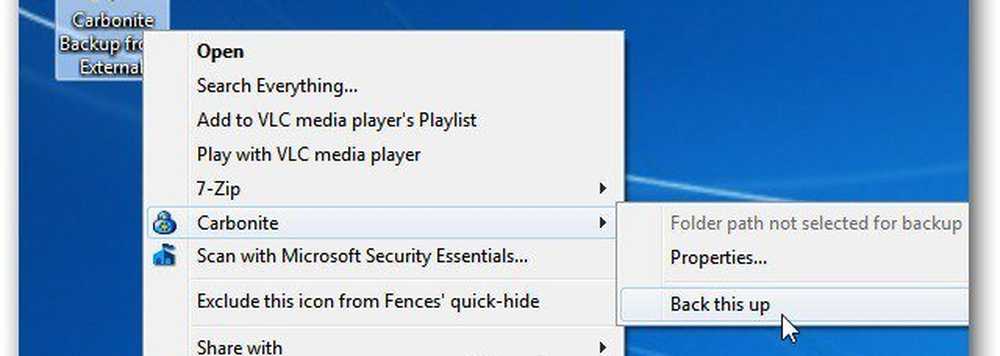
Det er det. Opprett nå en ny synkroniseringsjobb eller lukk ut av SyncToy.
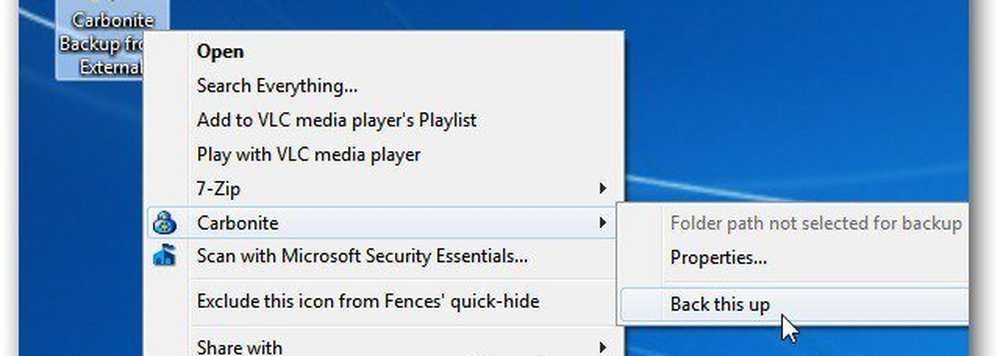
Det er alt der er til det. Etter at dataene fra den lokale stasjonen du overførte, er sikkerhetskopiert, fortsetter Carbonite å kjøre jobben automatisk. Dette kommer til nytte hvis du har en Windows Home Server og vil sørge for at de viktigste dataene dine er sikkerhetskopiert offsite.




